اگر شما هم کاربر حرفهای اکسل هستید میتوانید با این ترفندها چندین برابر سرعت کار خودتان را در اکسل بیشتر کنید. استفاده از این ابزارها بسیار ساده است و کافی است تا 2 الی 3 بار با آنها کار کنید تا دیگر فراموش نشود.
ترفند شماره 1 اکسل: جمع زدن سریع با کلید ALT و =
کافی است که در انتهای یک سطر یا ستونی سلولی را انتخاب کنید و این کلید = + ALT را بزنید تا تابع SUM برای شما نوشته شود.
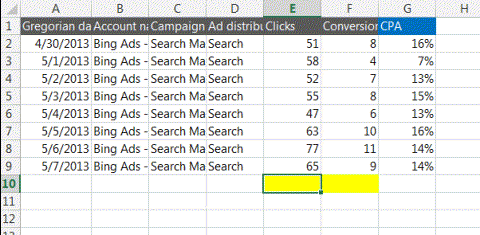
ترفند شماره 2 اکسل: کلیدهای تنظیم فرمت اعداد
جالب است بدانید که کلیدهای CTRL + SHIFT و اعداد 1 تا 5 برای فرمت سل اعداد بکار میروند. خود من بیشترین استفاده را از کلید CTRL+SHIFT+1 میکنم که این کلید باعث نمایش یک عدد در حالت Number میشود.
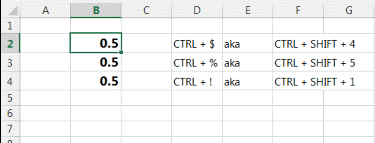
ترفند شماره 3 اکسل: نمایش همه فرمولها
با زدن کلید ` + CTRL حالت شیت اکسل عوض میشود و تمامی فرمول ها را به شما نماش میدهد. فراموش نکنید که با دوباره زدن همین کلید مجدد به حالت عادی شیت بر خواهید گشت.
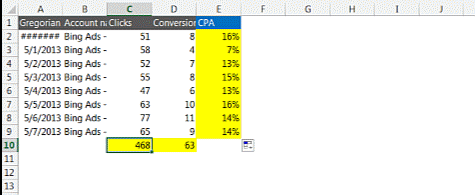
ترفند شماره 4 اکسل: پرش به ابتدای یک سطر یا ستون از لیست با کیبورد
اگر فایل شما پر از اطلاعات باشد و مرتبا بخواهید به انتهای یا ابتدای لیست خود بروید شک نکنید که باید از کلیدهای ↓ + CTRL برای رفتن به انتهای ستون (سطر) و کلید ↑ + CTRL برای رفتن به ابتدای لیست هایتان استفاده کنید.
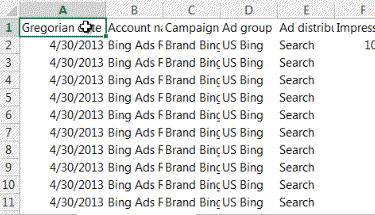
ترفند شماره 5 اکسل: کپی کردن سریع فرمول در یک ستون از لیست
شک نکنید که کپی کردن و یا درگ کردن زیادی کاری سخت برای من حساب میشود. اگر یک لیست دارید و یک فرمول هم در آن لیست استفاده شده است که باید در سایر سطرها کپی شود، خوب کافیست که Double-Click کنید روی اون نقطه کوچیک!! (به نقطه مربع شکل کوچکی که هنگام انتخاب یک سلول می بینید اصطلاحا Fill Handle می گویند)
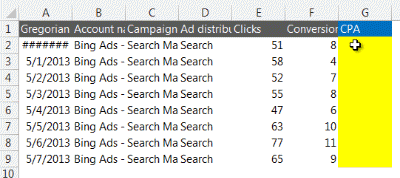
ترفند شماره 6 اکسل: اضافه و حذف یک سطر یا ستون
تقریبا یک کار مهم در اکسل اضافه و یا کم کردن سطر و ستون ها است . برای اینکار می توانید به راحتی از کلید- + CTRL (کنترل و منها) برای حذف و برای اضافه کردن = + CTRL+SHIFT (کنترل شیفت مساوی) برای اضافه کردن استفاده کنید.
ترفند شماره 7 اکسل: تنظیم عرض ستونها
فکر کنم که تقریبا همه شما این تکنیک را بلد هستید، اما بگذارید که برای آنهایی که آشنا نیستم بگویم که اگر بخواهید اندازه عرض ستونهای یک لیست اکسل طوری تنظیم شود که متناسب با نوشته های آن ستون باشد (یعنی عرض ستون برابر شود با عرض بزرگترین نوشته) آنوقت کافیست که بر روی مرز بین دو ستون Double-click کنید.
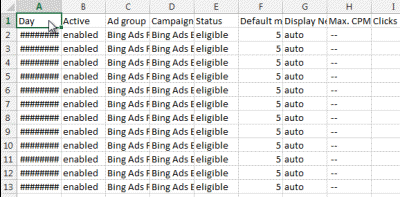
ترفند شماره 8 اکسل: جابجا شدن سریع بین شیت ها
وقتی که شیت های شما زیاد است و می خواهید یک شیت خاص را از روی ظاهرش (نه اسم آن) پیدا کنید باید تک تک شیت ها را ببیند. خوب یک کلید عالی برای جابجا شدن بین شیت های اکسل داریم Ctrl + PageUP و Ctrl + pageDown .
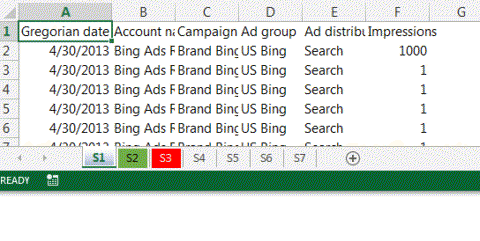
ترفند شماره 9 اکسل: Double-click بر روی ابزار Format Painter
تقریبا همه کاربران اکسل، آتلوک و ورد با ابزار Format Painter آشنا هستند و می دانند که این ابزار برای copy-paste کردن فرمت (تنظیمات ظاهر) استفاده می شود و جالب است که اکثر آنها نمی دانند که اگر روی این ابزار Double-Click کنند ، می توانند چندی بار از آن در جاهای مختلف استفاده نمایند.
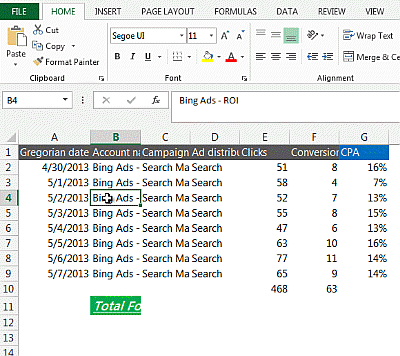
ترفند شماره 10 اکسل: ??  !?
!?
خوب این ترفند را به شما واگذار می کنم، در قسمت نظرات برای دیگر کاربران اکسل بنویسید که شما از چه تکنیکی برای سریعتر کار کردن در یک شیت اکسل استفاده میکنید. کدام کلید است که اگر آنرا از اکسل حذف کنند برای شما ناراحت کننده است؟
شما هم تجربه یا دیدگاه خود را بنویسید:
سلام دوستان
اگر یک شیت رو بخوایم چندین مرتبه تو هون ورک شیت کپی کنیم به جز بار اول error میده. کسی میدونه چطور میتونیم سریع کپی کنیم بدون error
سلام / کپی کردن شیت هیچ خطا و یا error ی ندارد بلکه احتمالا در آن شیت Nameهایی تعریف کردهاید که هنگام کپی شدن، باید آن نام ها هم کپی شوند. بنابراین اگر آن نامها مهم نیستند از Name Manager ابتدا آنها را پاک کنید.
کلیدهای ترکیبی کنترل +k
پنجره Hyperlink باز می سود
تغییر رنگ سلول اکسل
Alt-hh
وقتی موس ندارید و روی یک سلول هستید، عبارتی درون سلول تایپ شده یا شما میخواید تایپ کنید بجای کلیک کردن F2 را بزنید
سلام .
تشکر از دوستان گرامی بخاطر مطالب ارزشمندشون
کلیدHomeبرگشت به اولین سلول در سطر
کلید end +جهت ها .جابجایی به اخرین سلول در جهت انتخاب شده.
کلید ctrl+home برگشت به اولین سلول ( a1)
کلید ctrl+end برگشت به اخرین سلول
کلید ctrl+؛(ک) درج تاریخ
کلید ctrl+ f بازشدن پنجره find
کلسد ctrl+h باز شدن پنجره replace
با سلام
وقتتون بخیر
من دنبال کلید ترکیبی context در زبانه HOME , و سربرگ alignment هستم.
همان گزینه ای که تشریح انگلیسی اش به شرح زیر می باشد:
Allow exel to choose the paragraph direction based on the language that is being typed
از هکاری و کمک شا کمال تشکر را دارم
سلام
ممنون بابت مقاله خوبتون
یه تکنیک که من بارها ازش استفاده کردم
برای Select نمودن کل داده ها به جای استفاده از ماوس از ترکیب CTRL+Shift و جهت ها استفاده میکنم
CTRL+→ : آخرین سلول دارای دیتا رو نشون میده
Shift+→ : سلولها را انتخاب میکند
بنابراین وقتی هم زمان CTRL و Shift را بگیریم با جهتها به راحتی کل ناحیه دارای دیتا Select می شود
با تشکر از همه
alt + shift زبان سیستم رو عوض میکنه
با درود و عرض ادب
کلیدF11 برای رسم نمودار در شیت مجزا و alt+F1 برای رسم نمودار در شیت فعال
با سپاس از سایت فوق العاده شما
سلام. خيلي ممنون ازتون يادگرفتم گفتم منم يه چيزي بگم شايد حالا بلد باشيد
براي فريز كردن يك سلول در هنگام فرمول نويسي سلول را انتخاب كنيد و بعد كليد f4 را بزنيد
با سلام خداقوت واقعا استفاده کردم.
با سلام و ارادت خاص خدمت استاد بزرگوارم جناب آقای میدانی عزیز
و سلام به تمامی عزیزانی که از این سایت بهره می برند.
با دگمه های Ctrl+F2 می توان پیش نمایش چاپ را مشاهده کرد.
واقعا دمتگرم...........
باسلام خدمت همه عزیزان
با زدن کلید F12 می توانید بسیار سریع از فایل جاری ...... Save As گرفت
یک سلول را انتخاب کنید کلید shift را نگه دارید سپس سلول بعدی را در چند ردیف پایینتر انتخاب کنید در نتیجه سلول های مابین نیز انتخاب میشود
سلام دوستان
ممنون از ترفندهای کاربردیتون!
با کلید f5 میتونین سلول یا ردیفهای دلخواه تون رو خیلی سریع انتخاب کنید به این صورت که در کادر بازشده جلوی refrence اگر تایپ کنید 1:200 از ردیف 1 تا ردیف 200 رو انتخاب میکنه و اگر تایپ کنید a1:a200 در ستون a از 1 تا 200 رو انتخاب میکنه ،کارایی این ترفند بیشتر به درد کسایی میخوره که با اکسل حجیم کار میکنن
واقعا همتون حرف نداريد عالي بود آقا
واقعا ممنون فوق العاده بود
برای تلفیق کردن دو سلول با هم در سلول خالی = را میزنیم بعد سلولaرا انتخاب کرده بعد & و انتخاب سلول b
1 2
رسول ابورقیه =1&2 enter =========> رسول ابورقیه
CTRL+" کپی سطر بالایی.
ترفند برنامه نویسی با اکسل ....
سلام
همه کاربردان اکسل می دانند که دو روش برای فرمول نوشتن در یک سلول وجود دارد اول از طریق سر برگ فرمول که با انتخاب تابع مورد نظر خودشون پنجره مربوط به تابع باز میشود و فیلد هایی مورد نیاز به تابع و همچنین راهنمایی هر قیلد و نتیجه آن فیلد و نتیجه نهایی تابع را نشان می دهد . اما روش دیگر برای کسانی است که تسلط بیشتری بر روی توابع دارند و با تایپ = در سلول هدف تابع مورد نظر را تایپ میکنند و ... استفاده از ویزارد تابع برای تکمیل فیلد هها مطمئن تر است. اما رسین به آن طولانی است. شما می توانید بعد از تایپ تابع در سلول هدف (که این هم اکسل راحت کرده است با نمایش توابع مشترک با آنچه شما تایپ کرده ای) از کلید CTRL +A استفاده کنید تا ویزارد تابع مورد نظر تان باز شود.
با سلام
اگر امکان داره بفرمایید این تصاویر آموزشی و با پسوند GIF را با چه برنامه ای و چطور درست کرده اید؟ لطفا جواب بدید. ممنون
این تصاویر مربوط به یک سایت خارجی است. اما این تصاویر را به سادگی می توانید با camtasia بسازید.
ممنون از راهنمایتون
با کلید cntr+1 وارد فورمت سل در کاستون تایپ کنید ;;; سپس نتیجه رو ببینید
سلام.
با استفاده از کلید ترکیبی Ctrl + d سلول بالایی copy و paste می شود.
اگر چند سلول را به صورت ستونی با هم انتخاب کنید و کلید ترکیبی Ctrl + d را بزنید, اطلاعات اولین سلول انتخاب شده در سایر سلول ها copy و paste می شود.
موفق باشید.
با سلام و تشکر بابت ارئه ترفندها به خصوص ترفند 9
با کلیدهای Ctrl+Shift+L می توان فیلتر اضافه یا فیلترهای موجود را حذف کرد.
براي past كردن لازم نيست حتما ctl+v رو بزنيد ،اگر ميخواهيد قسمت كپي شده به همان صورت past شود كافيست درقسمت مورد نظر بعد از كپي كردن enter بزنيد
در يك رنج انتخاب شده كه اولين سلول آن داراي مقدار است :
اگر رنج انتخاب شده افقي است براي پر كردن خانه هاي سمت راست سلول انتخاب شده (داراي مقدار) كليدهاي Ctrl+R را بزنيد
و اگر رنج انتخاب شده عمودي است براي پر كردن سلولهاي زيرين سلول داراي مقدار كليدهاي Ctrl+D را بزنيد
Paste special = Ctrl+Alt+V
1- از کلیدهای ترکیبی Ctrl و + صفحه ماشین حساب برای اضافه کردن و از کلیدهای ترکیبی Ctrl و - صفحه ماشین حساب برای حذف کردن سطر یا ستون میتوان استفاده نمود.
2- کلید ترکیبی Ctrl + 1 برای باز کردن پنجره Format Cell
3- کلید ترکیبی Ctrl + F2 برای پیش نمایش چاپ
4- کلید ترکیبی Ctrl و کلیدهای جهتی برای جابجایی به آخرین یا اولین خانه در یک جدول
5- کلید ترکیبی ( - ) + Shift + Ctrl برای پاک کردن خطوط جدول
6- کلید ترکیبی Shift+ F11 برای اضافه کردن Sheet
7- کلید F12 برای Save as
8- کلید F2 برای ورود به Cell بجای دابل کلیلک
9- کلید ترکیبی Ctrl + F3 برای باز کردن پنجره Name Manager
10- کلید F11 برای ایجاد Chart بر روی یک جدول
امیدوارم که ترفندهای فوق کاربردی باشند.
باسلام
خیلی خوب بود 3مورد از 9 مورد(1.3.9) رو بلد نبودم که خیلی خوب بود یاد گرفتم مخصوصاً ترفند شماره 9 که من همیشه گرفتارش بودم
ممنون خیلی خوب و عالی بود
با سلام
شما ميتوانيد با تركيب كليدهاي Shift + sPACE يك سطر و با تركيب كليدهاي cTRL+spaceيك ستون را انتخاب كنيد
شما ميتوانيد جهت مطلق كردن آدرس دهي از كليد F4 استفاده كنيد
شما مي توانيد از تركيب كليدهاي Alt+D+Sجهت Sort كردن استفاده كنيد
و.....
نظر بدين بازم هست كه بگم
در خدمتم
سلام وتشکر از دوستانی که زحمت میکشند تا دانش ما افزون بشه
با استفاده از کلید ترکیبی
Sifte+f2
میتونید برای یک سلول کامنت(یادداشت)بذارید
پیروز باشید
با سلام
شما می توانید با استفاده از کلید F4 کاری که اخرین بار انجام داده اید دوباره انجام دهید .
با تشکر